Jak vyplnit Coreldraw

- 1896
- 264
- Mgr. Kim Doleček
Nalévání. Zdálo by se, že není nic jednoduššího. Tento jednoduchý nástroj je dokonce v barvě. CorelDraw však zahrnuje mnohem širší použití. Proto bude pro nováčky užitečné zjistit, jak naplnit jádro různými způsoby.

Nalití do CorelDraw- jednoduchý nástroj, který vám umožní malovat oblast vybranou obrysy. Pravděpodobně přítomné ve všech grafických editorech známých lidstvu a nejen: například vyplňuje InDesign. Toto je základní funkce používaná všemi návrháři. Je nejjednodušší začít seznámit se se zpracováním obrázků od ní.
Vytváříme
Začněme s nejjednodušší:
- Zahájení
- Vytváříme nový dokument pomocí nabídky v horní části okna.
- Nakreslíme čtvercovou oblast.
- Klikněte na předposlední ikonu ve sloupci vlevo (vypadá jako nakloněný kbelík).
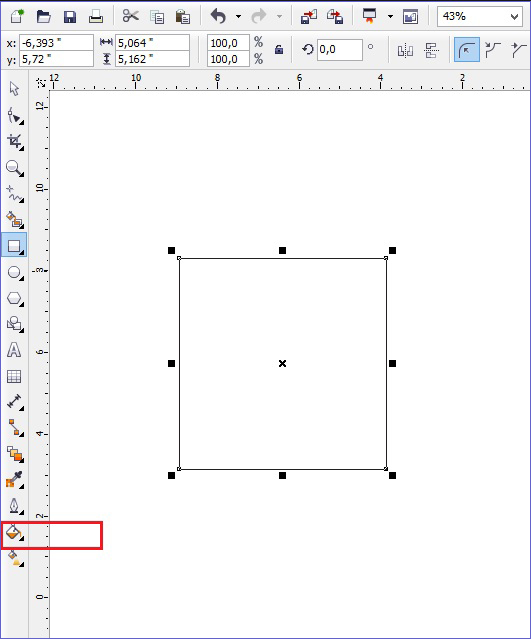
- Vyberte Founin Fill (druhý řádek v kontextové nabídce).
- Klikněte levým tlačítkem myši podle našeho obdélníku.
- Voila! Okryl jinou barvou!
Takže se provádí nejjednodušší „obraz“. To samozřejmě není daleko od všech možností editoru. Obrys zatopené oblasti může být také zvýšen a natřen v určité barvě. Za tímto účelem používáme nabídku v horní části okna: Vedle parametrů nalévání budou parametry obvodu nebo obrysu, kde si můžete vybrat tloušťku a barvu.
Vektorový vzor
Taková funkce umožňuje vyplňovat oblasti nejen prostá barva, ale i vzor, který, mimochodem, můžeme také vytvořit my.
- Znovu vytvoříme dokument a nakreslíme oblast pro plnění.
- Vyberte stejný kbelík, pouze tam již označujeme „nalití se vzorem“. Chcete -li to provést, klikněte na malý černý roh pod ikonou.
- Určujeme, který vzorec chceme dát a jaké barvy budou použity.
- Kliknutím na obrázek jej namalujte.
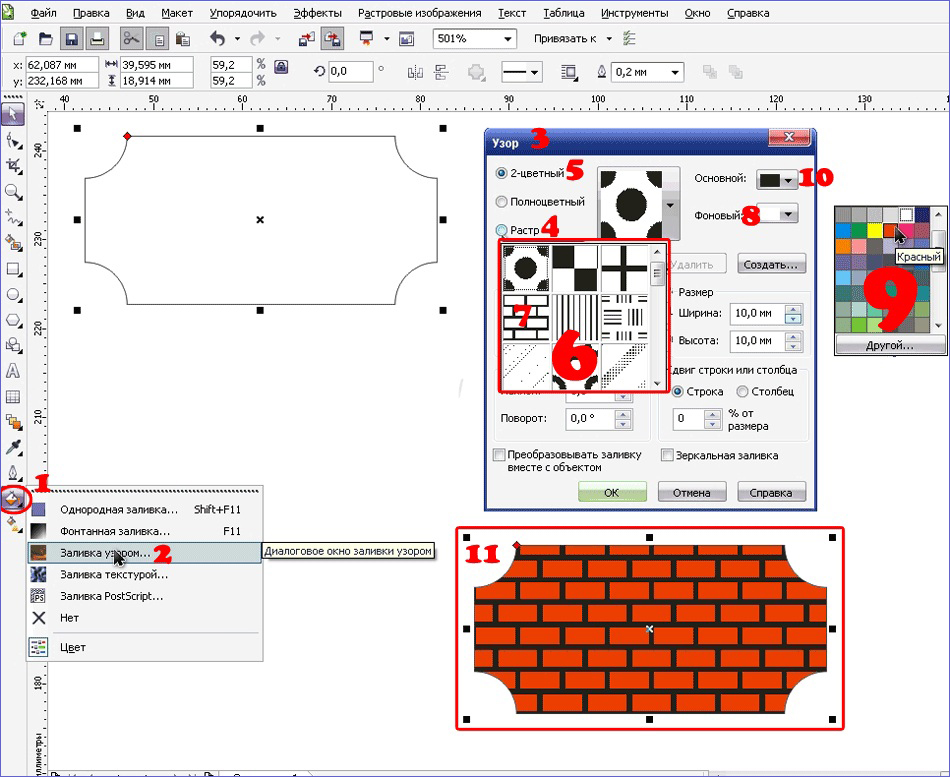
To není vše. Můžete změnit velikost prvků vzoru. Chcete -li to provést, stačí kliknout na tento prvek a vytáhnout obrys do rohů a na klávesnici držte tlačítko „G“.
Spád
Plnění gradientu je jedním z nejpopulárnějších nástrojů téměř u všech editorů. Jak se liší od obvyklých? S pomocí toho můžete malovat předměty, ne opět obyčejnou barvu, ale také ne vzoru. Barva bude třpyt. A jak to definujeme. Například můžete vytvořit kuželový gradient a region bude vizuálně konvexní, jako by byl malován ručně, a ne pomocí programu. Kromě toho existuje také mnoho různých variací, jak vytvořit barvu objektu přetékající a měnit.
- Vytváříme dokument, nakreslíme obrys.
- Výběr nástroje „Interaktivní výplň“ (Interaktivní nástroj výplně).
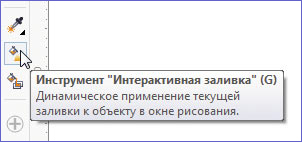
- Vytáhneme kurzor podél naší nakreslené oblasti, po této akci bude ve výchozím nastavení vytvořen lineární gradient.
- V nastavení si můžete vybrat různé typy gradientu.
- Například na paletě upíráme jakoukoli jinou barvu a bez uvolnění tlačítka myši přesuneme ukazatel na přerušovanou čáru našeho regionu.
- Jsme spokojeni s výsledkem.
To samozřejmě není zdaleka. Hrajte s nastavením a uvidíte, kolik různých variací gradientu lze získat. Je obtížné popsat všechny akce v pokynech. Stačí strávit 15-20 minut na praxi a vyzkoušet si všechno. Tento nástroj nabízí řadu řešení pro návrháře. S každou verzí se Korel stává stále více.
Intelektuální náplň
CorelDraw X8 má „intelektuální náplň“. Liší se od obvyklého v tom, že nejprve auto sám hádá, která oblast musí být zabudována, a za druhé, s pomocí, můžete vytvořit nové uzavřené části, které to ručně nezasahují.
- Vytváříme dva protínající se objekty. Například dvě spirály, které budou aplikovány na sebe.
- Klikněte na tlačítko nástroje „Inteligentní náplň“.
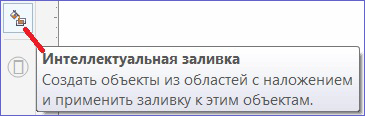
- V různých barvách zdůrazňujeme uzavřené oblasti výkresu. Hranice budou stanoveny automaticky.
- Snažíme se malovat přes celou kresbu v jedné barvě.
- Když to všechno protéká a nebudou existovat žádné vnitřní obvody, klikneme levým tlačítkem myši v obdélníku ve středu a přetáhněte výslednou postavu.
- Obdrželi jsme nový obvod, který nelze nakreslit pomocí standardních nástrojů.
Můžeme tedy vyplnit potřebné oblasti na obrázku a přijímat nové obrysy, které je následně použijí k vytvoření nových prvků.
Nyní jste zvládli základní schopnosti nástroje „plnění“. Prozkoumejte to dále a v průběhu času můžete jednoduše stisknout tlačítko myši, vytvořte skutečná mistrovská díla. Hlavní věc je neustále cvičit.

